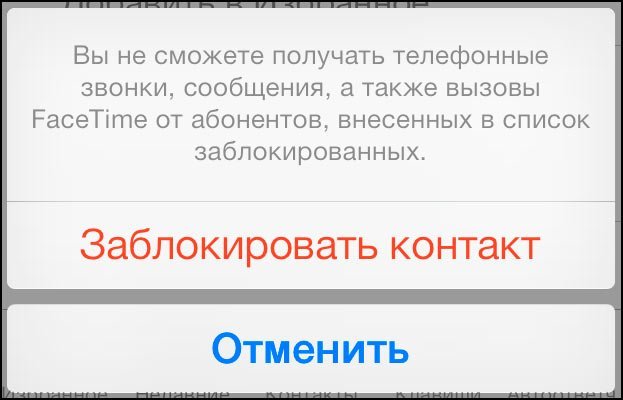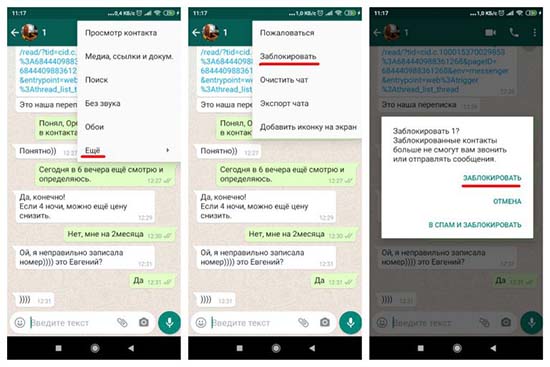Блокировка номеров телефона, контактов и адресов электронной почты на iPhone, iPad и iPod touch
На устройстве можно блокировать номера телефона, контакты и адреса электронной почты. Кроме того, поддерживаются такие функции, как фильтрация сообщений iMessage от неизвестных отправителей и возможность пожаловаться на нежелательные сообщения iMessage.
Блокировка номера телефона, контакта или адреса электронной почты
Существует несколько способов блокировать номера телефона, контакты и адреса электронной почты.
Телефон
В приложении «Телефон» перейдите в раздел «Недавние» и нажмите кнопку «Информация» рядом с номером телефона или контактом, который необходимо заблокировать.
FaceTime
В приложении FaceTime нажмите кнопку «Информация» рядом с номером телефона, контактом или адресом электронной почты, который необходимо заблокировать. Прокрутите вниз и нажмите «Заблокировать абонента».
Сообщения
В приложении «Сообщения» откройте разговор, нажмите контакт в верхней части разговора, а затем нажмите кнопку «Информация» . Нажмите кнопку «Информация» , прокрутите вниз и нажмите «Заблокировать абонента».
Почта
В приложении «Почта» откройте сообщение электронной почты с контактом, который вы хотите заблокировать, и выберите контакт вверху. Нажмите «Заблокировать контакт».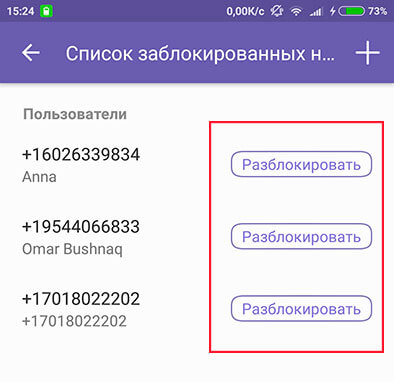
После блокировки номера телефона или контакта заблокированный абонент по-прежнему сможет оставлять сообщения на автоответчике, однако вы не будете получать уведомления об этом. Отправляемые и получаемые сообщения не будут доставляться. Контакт также не будет получать уведомлений о том, что его вызов или сообщение заблокированы. Если заблокировать адрес электронной почты в приложении «Почта», он переместится в корзину. Блокировка адресов электронной почты работает на всех устройствах Apple.
Можно также настроить блокировку телефонного спама.
Управление заблокированными номерами телефона, контактами и адресами электронной почты
Чтобы просмотреть номера телефонов, контакты и адреса электронной почты, заблокированные в приложениях «Телефон», FaceTime, «Сообщения» или «Почта», выполните следующие действия.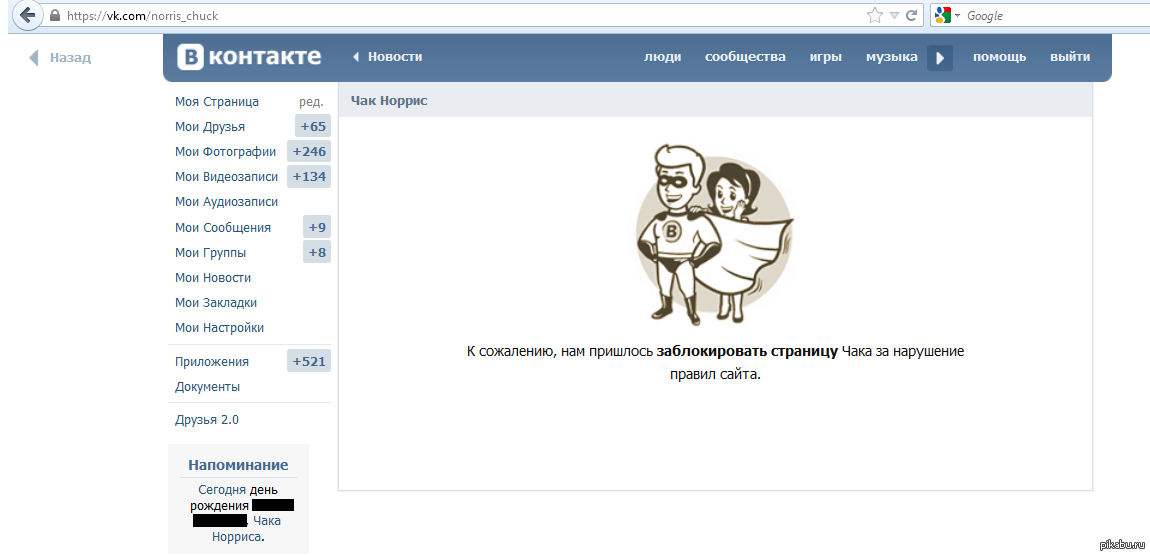
Телефон
Перейдите в меню «Настройки» > «Телефон» и нажмите «Заблокированные контакты», чтобы просмотреть список.
FaceTime
Перейдите в меню «Настройки» > FaceTime. В разделе «Вызовы» выберите вариант «Заблокированные контакты».
Сообщения
Почта
Перейдите в меню «Настройки» > «Почта». В разделе «Обработка тем» выберите вариант «Заблокированные».
На этих экранах можно добавлять или удалять заблокированные номера телефона, контакты или адреса электронной почты.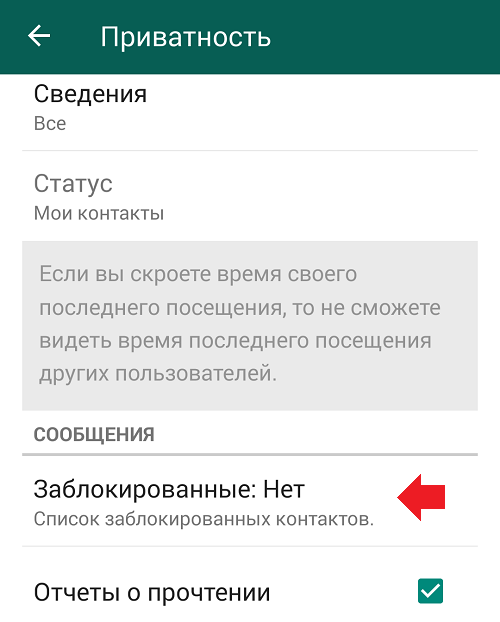
Чтобы добавить контакт в приложении «Телефон», перейдите в меню «Настройки» > «Телефон» > «Заблокированные контакты», прокрутите вниз экрана и нажмите «Добавить новый». Затем нажмите контакт, который требуется заблокировать. Чтобы добавить контакт в приложении «Сообщения» или FaceTime, перейдите в меню «Настройки» > «Сообщения» или «Настройки» > FaceTime и выберите вариант «Заблокированные контакты». Прокрутите вниз, нажмите «Добавить новый» и выберите контакт, который вы хотите заблокировать. Чтобы добавить контакт в приложении «Почта», перейдите в меню «Настройки» > «Почта» и выберите вариант «Заблокированные». Прокрутите вниз, нажмите «Добавить новый» и введите контакт, который необходимо заблокировать. Чтобы разблокировать номер телефона, контакт или адрес электронной почты, смахните строку влево и нажмите «Разблокировать».
Фильтрация сообщений от неизвестных отправителей
Можно отфильтровывать сообщения от абонентов, не сохраненных в списке контактов.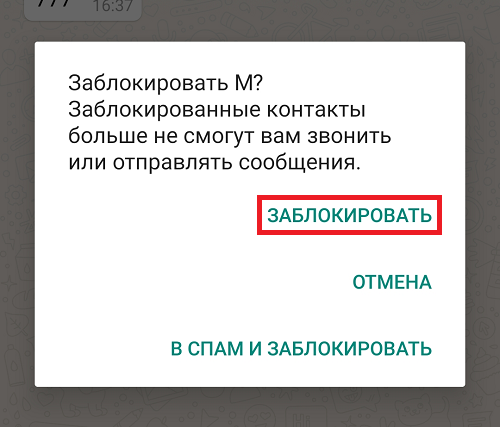
Чтобы фильтровать сообщения, перейдите в меню «Настройки» > «Сообщения» и включите функцию «Фильтрация по отправителю».
В приложении «Сообщения» нажмите «Фильтры», затем выберите «Неизвестные отправители». Вы не будете получать уведомления об этих сообщениях.
Информирование о нежелательных сообщениях в приложении «Сообщения»
В приложении «Сообщения» можно отмечать сообщения iMessage как нежелательные. При получении сообщения iMessage от абонента, которого нет в вашем списке контактов, вы увидите ссылку «Сообщить о спаме».
Нажмите ее, а затем — «Удалить и сообщить о спаме». Приложение «Сообщения» перенаправит компании Apple данные отправителя и его сообщение, а также удалит сообщение с вашего устройства.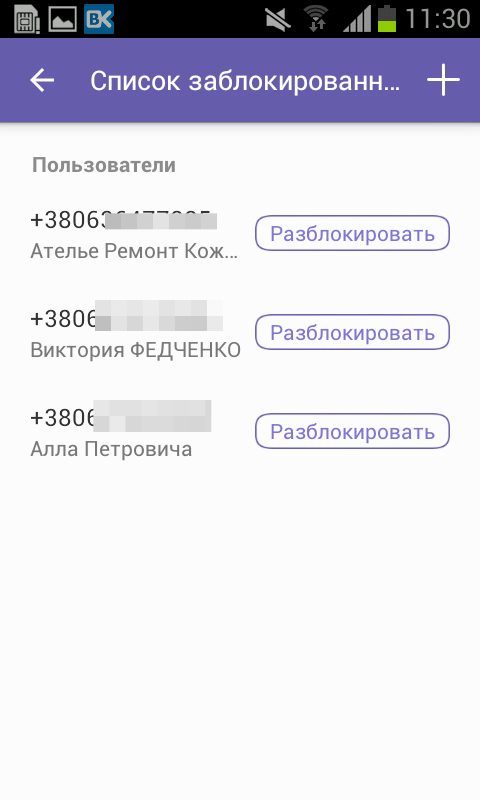
Сообщение о спаме не блокирует последующие сообщения от этого отправителя. Если вы не хотите получать такие сообщения, необходимо заблокировать контакт.
Чтобы сообщить о нежелательных сообщениях SMS и MMS, обратитесь к оператору связи.
Дополнительная информация
Что будет, если добавить номер в чёрный список
Думаю, у всех хотя бы раз в жизнь, но появлялась необходимость добавить номер в чёрный список, чтобы избавиться от нежелательных звонков.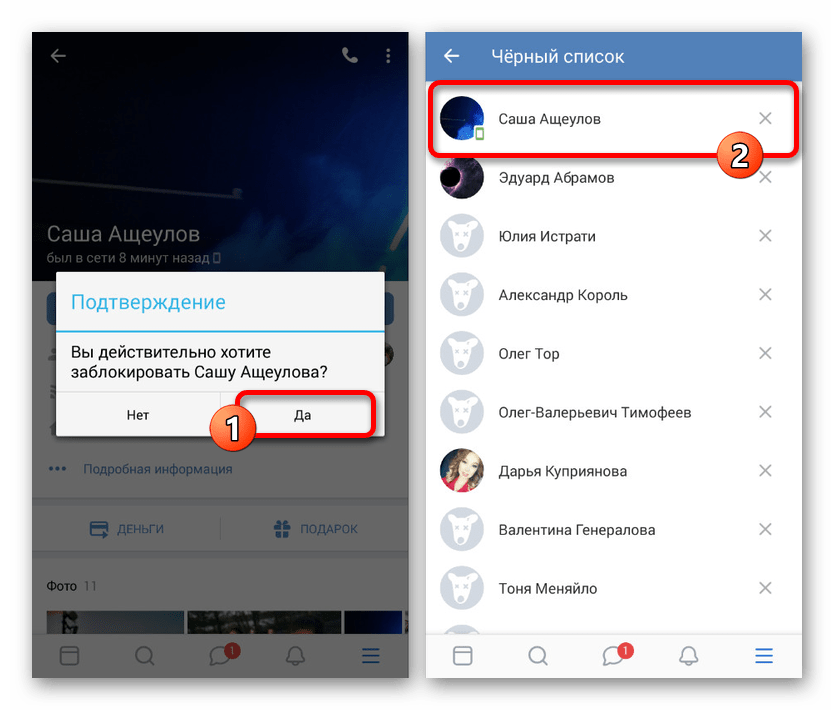 Но, независимо от того, хотим мы заблокировать конкретного человека или целую компанию, чьи операторы сводят нас с ума предложением услуг, зачастую нам бы не хотелось, чтобы тот, кого мы блокируем, узнал об этом. Поэтому логично, что многих интересует, а узнает ли заблокированный пользователь о том, что его добавили в чёрный список. Разбираемся вместе.
Но, независимо от того, хотим мы заблокировать конкретного человека или целую компанию, чьи операторы сводят нас с ума предложением услуг, зачастую нам бы не хотелось, чтобы тот, кого мы блокируем, узнал об этом. Поэтому логично, что многих интересует, а узнает ли заблокированный пользователь о том, что его добавили в чёрный список. Разбираемся вместе.
Выявить внесение в чёрный список своего номера не так сложно
Android за деньги, или Что будет, если Google заставят продать Chrome
Начнём с того, что существует несколько способов блокировки телефонного номера. В зависимости от того, какой вы выберете, заблокированный абонент при попытке до вас дозвониться будет видеть разный результат.
Как заблокировать звонки на Android
Если вас постоянно перенаправляет на голосовую почту или вы слышите короткие гудки, скорее всего, вы в чёрном списке
Первый способ – это не блокировать номер напрямую, а разрешить принимать от него только голосовые вызовы.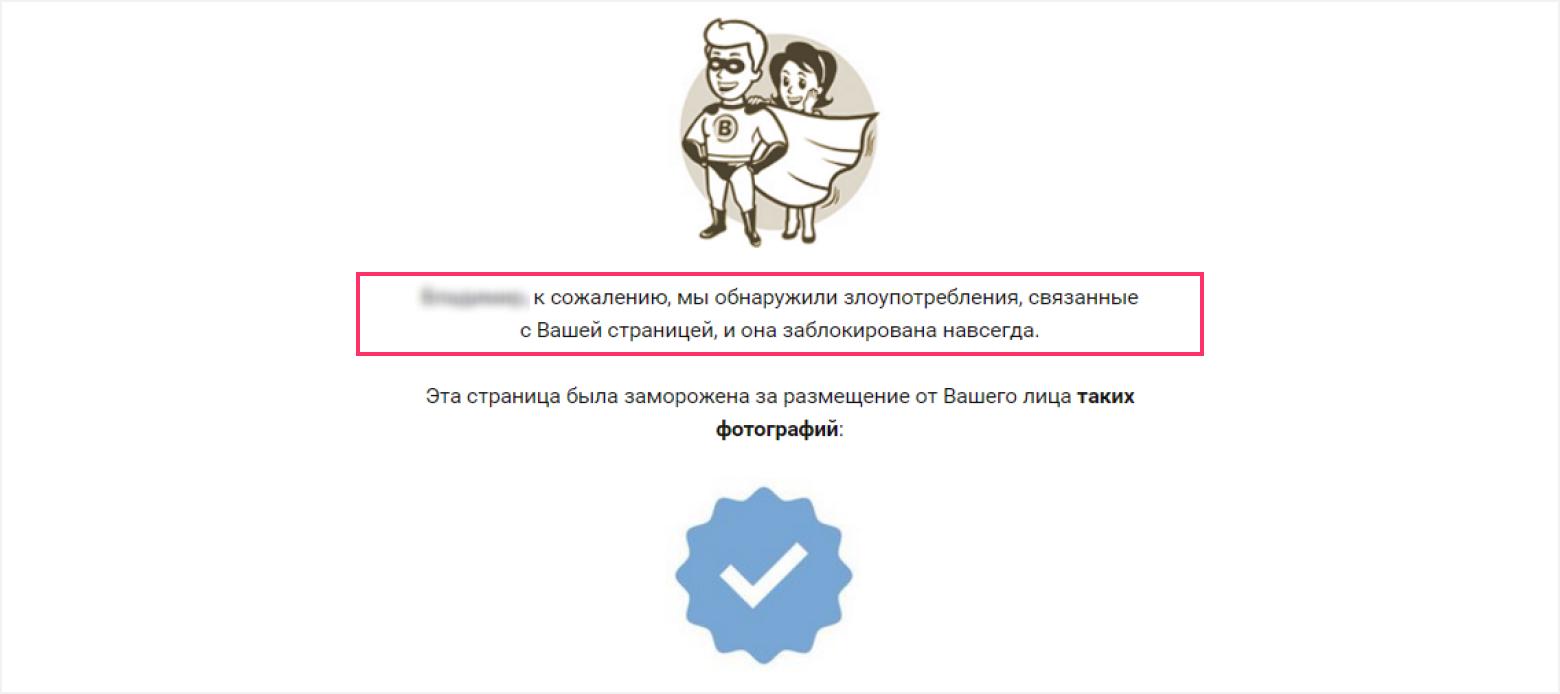 Соответственно, когда абонент наберёт ваш номер, он будет переадресован на голосовую почту, которую вы потом сможете прослушать. Правда, такой вариант нравится не всем, потому что, хоть и позволяет сжечь мосты, всё-таки оставляет своеобразный паром для связи. В конце концов, голосовые вам по-прежнему будут приходить, а значит, вы сможете их прослушивать.
Соответственно, когда абонент наберёт ваш номер, он будет переадресован на голосовую почту, которую вы потом сможете прослушать. Правда, такой вариант нравится не всем, потому что, хоть и позволяет сжечь мосты, всё-таки оставляет своеобразный паром для связи. В конце концов, голосовые вам по-прежнему будут приходить, а значит, вы сможете их прослушивать.
Huawei отказывается от упоминания Android в своих смартфонах
Второй способ – добавить номер в чёрный список. Это позволяют сделать многие приложения, в том числе штатные. Но, какое бы из них вы ни выбрали, исход будет один: вызывающий вас абонент будет бесконечно слышать прерывистые гудки, как будто вы сами пытаетесь ему дозвониться в этот же момент. Если у установленного по умолчанию приложения нет функции блокировки вызовов, скачайте «Телефон» от Google. Там есть и возможность заблокировать входящие звонки, а также настроить определение спам-вызовов, что тоже весьма полезно.
Как добавить номер в чёрный список
- Скачайте приложение «Телефон» из Google Play;
- Перейдите в «Настройки» — «Приложения» — «Приложения по умолчанию» и сделайте его штатной звонилкой;
Заблокировать номер телефона очень просто
- Выберите номер в списке входящих или исходящих, который хотите заблокировать, и нажмите «История»;
- Затем нажмите на контекстное меню и выберите «Заблокировать».

Можно ли запускать приложения для Android на Windows
Кстати, здесь же есть возможность сообщить о спаме. В этом случае абонент тоже не сможет связаться с вами, но вы всё равно будете видеть, что вам на телефон поступал звонок с того номера. А если таких жалоб наберётся достаточно, номер будет в автоматическом режиме блокироваться и у других пользователей как неблагонадёжный. Список абонентов-спамеров и количество попыток с вами связаться, будет указано в истории звонков в приложении «Телефон», откуда вы сможете их либо удалить, либо заблокировать полностью.
Как прочитать сообщения после блокировки
Блокировка абонента препятствует не только прохождению вызовов, но и SMS-сообщений. Однако с их содержимым, в отличие от звонков, можно будет ознакомиться в любом случае:
- Скачайте приложение «Сообщения» из Google Play;
- Перейдите в «Настройки» — «Приложения» — «Приложения по умолчанию» и сделайте «Сообщения» штатным клиентом для получения SMS;
Прочитать SMS от заблокированных номеров можно в любом случае
- Запустите «Сообщения» — контекстное меню – «Заблокированные и спам»;
- Просмотрите список всех сообщений от заблокированных контактов.

Как узнать, какие приложения на Android используют микрофон, камеру, интернет
Наверняка вы хотите знать, узнает ли заблокированный, что его заблокировали? Ну, если он будет связываться с вами только посредством SMS, то вряд ли, потому что сообщения будут уходить, плата за них списываться, и ваш телефон будет их получать, хоть и скидывать в раздел со спамом. А вот при попытке дозвониться до вас всё будет сложнее, вне зависимости от того, добавили вы его в чёрный список или разрешили приём только голосовой почты. Невозможность установить связь определённо натолкнёт абонента на мысль, что что-то не так, и тогда он либо загуглит, либо просто попробует позвонить с другого номера.
Что происходит при блокировке контактов на iPhone
Вы когда-нибудь задумывались, что на самом деле происходит, когда вы блокируете кого-то на iPhone? Знание этих признаков также поможет распознать, что кто-то добавил в чёрный список вас самих.
Запретить взаимодействие с вами конкретного пользователя можно через приложения «Сообщения» или «Телефон» / FaceTime.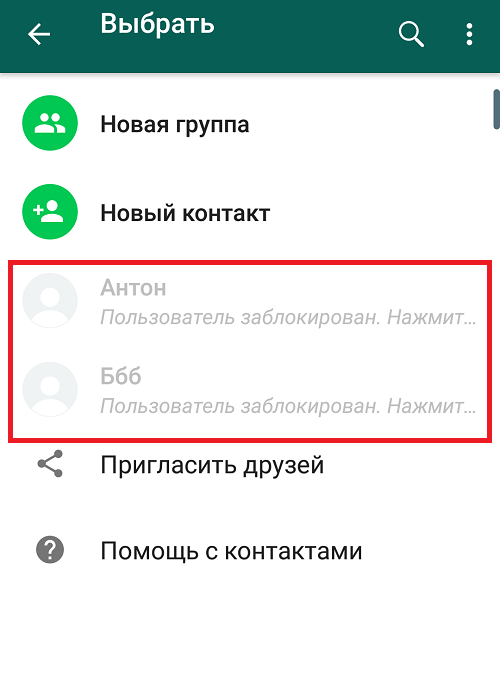 Результат при этом одинаков: контакт блокируются во всех трёх приложениях одновременно. Тем не менее, это не помешает человеку попытаться связаться с вами. И он не услышит сообщение «Ваш номер был заблокирован» — а будет лишь удивляться, почему вы игнорируете его сообщения и звонки.
Результат при этом одинаков: контакт блокируются во всех трёх приложениях одновременно. Тем не менее, это не помешает человеку попытаться связаться с вами. И он не услышит сообщение «Ваш номер был заблокирован» — а будет лишь удивляться, почему вы игнорируете его сообщения и звонки.
Блокировка через «Сообщения»
Откройте чат с нужным пользователем, нажмите на его имя или номер в верхней части экрана и нажмите на иконку ⓘ, чтобы открыть контакт. Снова нажмите на имя или номер и пролистайте вниз до пункта «Заблокировать абонента». Готово!
Когда заблокированный абонент попробует вам написать, на iOS он не увидит статут «Доставлено», а пузырёк сообщения может сменить цвет с синего на зелёный (это означает, что вместо iMessage отправляется обычное SMS). Вы это сообщение не увидите.
В «Сообщениях» также есть функция группировки SMS и iMessage от незнакомых людей. Для этого в настройках откройте «Сообщения» → «Фильтрация по отправителю». После этого такие сообщения будут появляться в отдельной вкладке, и вы не получите уведомления о них. Хотя большинство компаний и магазинов определяется автоматически, у этой функции есть определённое неудобство: вы можете пропустить сообщение от курьера или небольшого магазинчика, в котором вы сделали заказ.
Хотя большинство компаний и магазинов определяется автоматически, у этой функции есть определённое неудобство: вы можете пропустить сообщение от курьера или небольшого магазинчика, в котором вы сделали заказ.
Блокировка через «Телефон» / FaceTime
Здесь принцип такой же: откройте приложение, найдите звонок от контакта и нажмите на иконку ⓘ около него. Пролистайте вниз и выберите «Заблокировать абонента».
Чтобы просматривать список заблокированных, в настройках откройте «Сообщения», «Телефон» или FaceTime. В разделе «Заблокированные контакты» вы увидите список всех, кого когда-либо блокировали — и получите возможность вытащить контакт из чёрного списка, если захотите.
Звонки от заблокированных пользователей смартфон сразу будет переводить на автоответчик. Вы же увидите в разделе автоответчика новую папку «Заблокированные». Вы не получите уведомлений о новых записях, поэтому единственный способ — проверять голосовую почту вручную.
Читайте также 🧐
«Чёрный список» на iPhone и всё о блокировке контактов
Как заблокировать надоедливый контакт в iPhone? Как узнать, заблокирован ли мой номер? Как обойти блокировку номера в iOS? На все вопросы мы ответим в этом материале.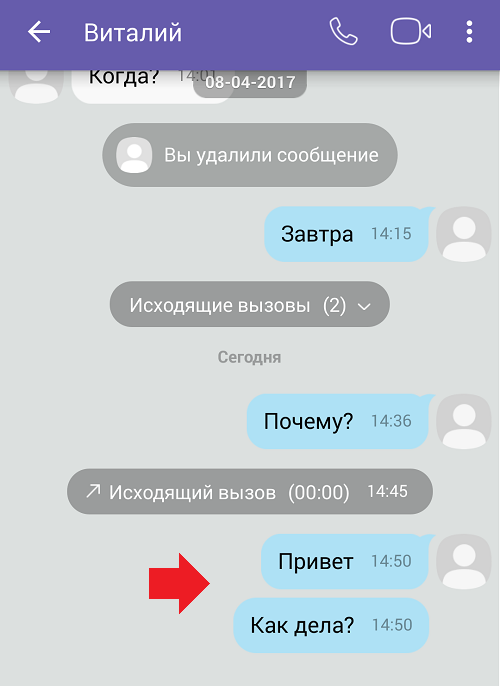
ПО ТЕМЕ: Почему батарею iPhone и iPad нельзя разряжать «в ноль» и как правильно заряжать iOS-устройства.
Блокировка входящих вызовов в iOS
C приходом iOS 7 (функция Черный список успешно перекочевала и на последующие версии iOS) у каждого владельца iPhone появилась возможность добавления номера телефона надоедливого контакта в «чёрный список» без использования каких-либо твиков и танцев с бубном. Входящие вызовы и сообщения от заблокированного контакта больше не будут вас беспокоить. Эту функцию ждали если не все, то многие.
ПО ТЕМЕ: Как блокировать звонки на iPhone от номеров Нет ID абонента или Неизвестен.
Видео инструкция:
ПО ТЕМЕ: Как спрятать фото на iPhone и iPad или установить пароль на них – 4 способа.
Как заблокировать нежелательный контакт в iPhone (внести в «черный» список)?
1. Откройте приложение «Телефон», перейдите на вкладку «Недавние» или «Контакты».
2. Выберите интересуемый контакт и откройте информацию о нём.
3. Прокрутите список вниз и нажмите «Заблокировать абонента» → «Заблокировать контакт»
ПО ТЕМЕ: Как бесплатно включить определитель неизвестных номеров на iPhone.
Как посмотреть «черный» список на iPhone
Для того чтобы посмотреть список всех заблокированных контактов необходимо открыть приложение «Настройки», перейти в раздел «Телефон» и выбрать меню «Блокировка и идентификация вызова».
ПО ТЕМЕ: iPhone Demo (витринный Айфон): что это, можно ли купить и чем отличается от обычного?
Как удалить контакт из «черного» списка на iPhone
В этом же меню путем нажатия кнопки «Правка» или свайпом справа налево можно удалять контакты из «черного» списка.
Здесь же через меню «Заблокировать контакт» можно быстро вносить в «чёрный» список новые контакты из адресной книги.
ПО ТЕМЕ: iPhone как МЧС: Экстренный вызов — SOS, Медкарта и еще 4 функции, которые могут спасти вам жизнь.
Как настроить «черный» список в FaceTime на iPhone
Для просмотра заблокированных контактов из FaceTime пройдите в «Настройки» → «FaceTime» → «Заблокированные».
ПО ТЕМЕ: Диктовка, или как перевести речь в текст на iPhone и iPad без ошибок и со знаками препинания.
Что будет, если позвонить на заблокированный номер?
Если вы позвоните на iPhone в котором ваш номер находится в «чёрном списке», то вы услышите длинный гудок сразу же переходящий в прерывистые гудки, имитирующие то, что телефон занят исходящим вызовом, или длинный гудок с переходом в голосовую почту (если эта услуга используется). В iPhone на котором заблокирован абонент не отобразится ничего.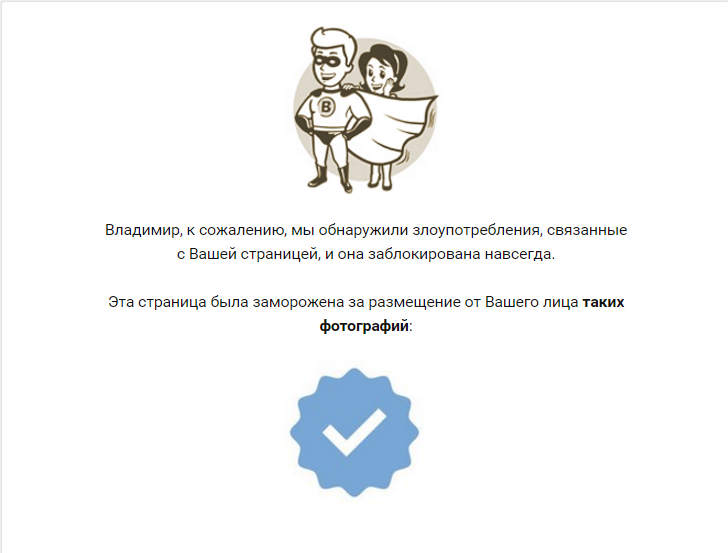
Но это не исключает тот факт, что телефон может быть попросту выключен или настроена переадресация. Чтобы исключить этот факт достаточно позвонить к абоненту с другого номера или скрыть свой собственный номер.
Можно считать что вам повезло, если абонент который вас заблокировал пользуется iMessage. Достаточно отправить ему сообщение через фирменный сервис Apple и если под месседжем оторазится статус «Доставлено», но при этом вы к нему не можете дозвонится то знайте, что вы попали в «чёрный список».
ПО ТЕМЕ: Что происходит со звонками и SMS, когда вы в режиме «Не беспокоить» на iPhone или iPad.
Как скрыть свой номер на iPhone?
Эту функцию предоставляет смартфон, но зачастую она должна согласовываться с оператором и исходя из этого с вас взимается плата.
Чтобы скрыть свой номер пройдите в «Настройки» → «Телефон» → «Показ номера» и передвиньте переключатель в выключенное положение.
Если ползунок тусклый, то скрыть номер возможно только через оператора мобильной связи.
Смотрите также:
Как заблокировать, разблокировать или сообщить о другом Skype? | Поддержка Skype
Как заблокировать, разблокировать или сообщить о другом Skype? | Поддержка Skype Вернуться к результатам поискаЕсли вы заблокируете контакт, он не сможет ни звонить вам, ни отправлять мгновенные сообщения, ни видеть ваш статус в Скайпе. В дополнение к блокировке контакта вы можете сообщить о нарушении. Таким образом мы сможем выявить спамеров и пресечь их деятельность на ранних этапах.
Примечание. При получении нежелательного звонка с неизвестного номера телефона можно заблокировать этот номер прямо в чате. Просто выберите ссылку Заблокировать + номер, чтобы заблокировать этот номер.
- На вкладке Чаты или Контакты щелкните правой кнопкой мыши или коснитесь и удерживайте контакт, который вы хотите заблокировать, и выберите Просмотреть профиль.

- Прокрутите окно профиля вниз и выберите Заблокировать контакт.
Примечание.На компьютере также можно нажать кнопку Изменить и выбрать Заблокировать контакт.
- В окне Заблокировать этот контакт? вы можете:
- Сообщить о нарушении и заблокировать контакт. Выберите Сообщить о нарушении со стороны этого пользователя, укажите причину, а затем нажмите Заблокировать.
- Заблокировать контакт без сообщения о нарушении. Выберите Заблокировать.
- Заблокированный контакт будет удален из списка контактов.
Примечание.Если вы заблокировали человека, который находится в одной из ваших групп, его сообщения будут по-прежнему видны в этой группе. Чтобы перестать получать сообщения, необходимо удалить участника из этой группы. Однако если это модерировать группу, возможно, у вас нет разрешения на удаление.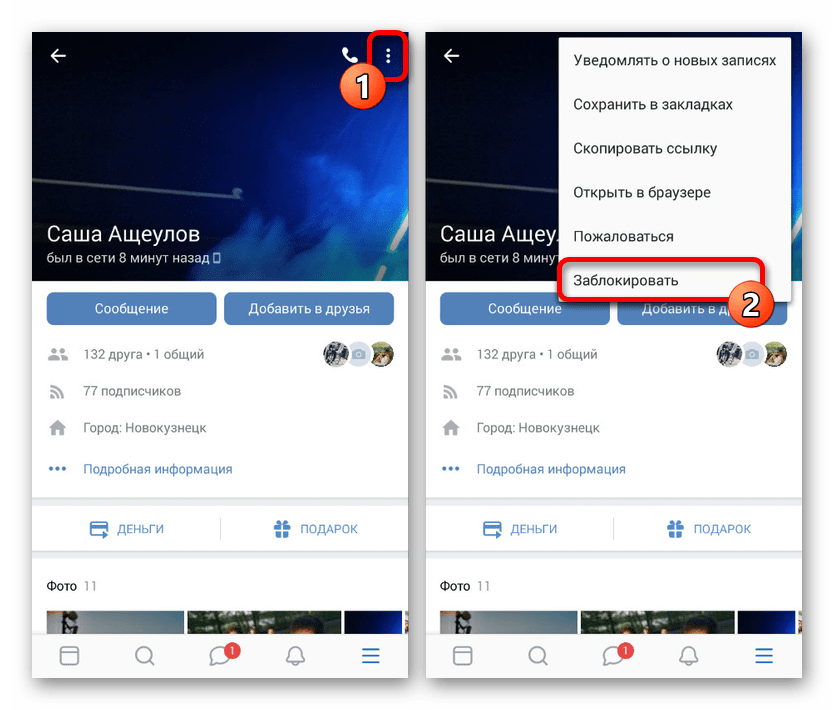
Android 4.0.4–5.1
- На вкладке Контакты коснитесь контакта, который хотите заблокировать, и удерживайте его.
- Выберите Заблокировать контакт.
- В окне Заблокировать этого человека? вы можете:
- Сообщить о нарушенииот этого человека: вкл. Сообщить о нарушении со стороны этого человека, выберите причину, а затем выберите Заблокировать.
- Заблокировать, не сообщая о нарушении:выберите Заблокировать.
- Заблокированный контакт будет удален из ваших чатов и списка контактов.
- Щелкните свой аватар.
- Выберите Параметры.
- Выберите Контакты и выберите Заблокированные контакты.
- Нажмите кнопку Разблокировать рядом с контактом, который хотите разблокировать.
Android 4.
 0.4–5.1
0.4–5.1- На вкладке Чаты нажмите кнопку меню, а затем коснитесь Параметры .
- Прокрутите страницу вниз и нажмите Управление заблокированными пользователями. Вы увидите полный список заблокированных Skype контактов.
- Нажмите кнопку Разблокировать рядом с контактом, который вы хотите разблокировать.
ВНИМАНИЕ! Эта статья переведена с помощью средств машинного (автоматического) перевода, а не человеком. Дополнительные сведения см в следующей статье. В Skype машинный перевод используется для предоставления статей службы поддержки и справки на дополнительных языках. При этом автоматически переведенные статьи могут содержать ошибки, а также синтаксические и грамматические неточности, аналогичные тем, которые допускают носители других языков. Skype не несет ответственности за неточности, ошибки и ущерб, вызванные некачественным переводом или его использованием клиентами.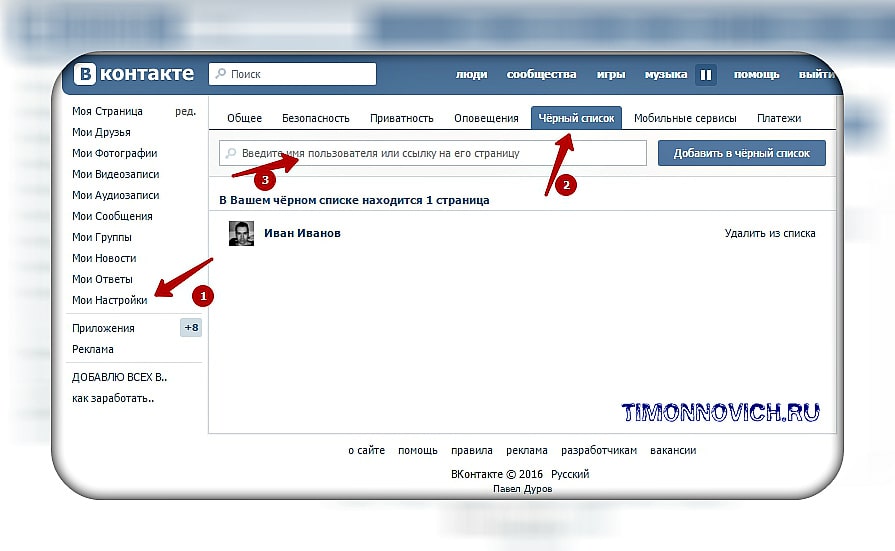
См. исходный текст на английском языке: FA34809
Статьи на эту тему
Дополнительные ресурсы
Была ли эта статья полезной? Да Нет
Как мы можем улучшить ее?
Важно! Не указывайте личные или идентификационные данные.
Отправить Нет, спасибо
Благодарим вас за отзыв.
https://go.skype.com/myaccount https://go.skype.com/logoutкак добавить номер в черный список
В наше время стоимость мобильной связи стала настолько доступной, что многие тратят на разговоры по телефону по несколько часов в день, однако далеко не все звонки способны доставлять радость. Если вы не хотите получать вызовы с какого-либо номера, вы можете добавить его в черный список и в этой статье мы расскажем, как это сделать.
Способы добавить контакт в черный списокДля того, чтобы добавить контакт в черный список, можно воспользоваться как встроенными средствами операционной системы, так и сторонними приложениями, либо обратиться к оператору мобильной связи. Ниже мы поговорим о каждом из этих способов отдельно.
Содержание- Блокируем номер на устройствах с ОС Android: Samsung, LG, HTC, Meizu, Xiaomi и другие
- Черный список на iPhone
- Приложения для блокировки контактов
- Блокировка нежелательных номеров оператором
- Итоги
Большинство доступных на рынке смартфонов работают под управлением Android, однако многие производители устанавливают поверх этой операционной системы свою оболочку, в связи с чем вызовы на разных моделях блокируются по-разному.
Проще всего заблокировать вызовы владельцам смартфонов марки Nexus, Motorola и других устройств на «чистом» Android. Сделать это можно двумя способами.
Как занести номер в черный список на стоковом Android. Первый способ:- Откройте «Телефон» и перейдите в «Журнал звонков»;
- Зажмите номер нежелательного контакта и выберите «Заблокировать/сообщить о спаме»;
- В открывшемся окне поставьте/снимите галочку с «Сообщить о вызове как о спаме» и нажмите «Блокировать».
- Откройте «Телефон» и нажмите на иконку меню (вертикальное троеточие), которая расположена в правом верхнем углу;
- Выберите «Настройки»;
- Перейдите в раздел «Блокировка вызовов» и нажмите кнопку «Добавить номер».
В этом же разделе вы сможете разблокировать номера, которые уже находятся в черном списке.
Как заблокировать номер телефона на SamsungКомпания Samsung является одним из наиболее популярных производителей смартфонов. Для того, чтобы избавиться от надоедливых абонентов на этих устройствах, выполните следующие действия:
- Откройте «Телефон»;
- Выберите контакт, который больше не хотите видеть и нажмите кнопку «Опции», расположенную в правом верхнем углу;
- Тапните на «Добавить в черный список».
Для того, чтобы удалить номер из черного списка или внести больше изменений:
- Откройте «Телефон»;
- Нажмите кнопку «Опции», расположенную в правом верхнем углу и выберите «Настройки вызовов»;
Выберите пункт «Блокировка вызовов» и нажмите «Список блокировки».
Как внести номер в черный список на LG- Откройте «Телефон»;
- Нажмите на иконку дополнительное меню (вертикальное троеточие), расположенную в правом верхнем углу;
- Выберите пункт «Настройки вызовов», затем, пункт «Отклонение вызова»;
- Нажмите на «Отклонять вызовы от» и добавьте надоедливых абонентов.
- Откройте «Телефон»;
- Нажмите и удерживайте телефонный номер нежелательного абонента;
- Выберите пункт «Блокировать», а затем нажмите «ОК».
- Откройте «Телефон» и перейдите во вкладку «Набор номера»;
- Откройте необходимый номер (стрелка в кружочке) и выберите пункт «В черный список».
Для того, чтобы убрать номер из черного списка или добавить в него новый, вы можете воспользоваться еще одним способом:
- Откройте приложение «Безопасность» и перейдите во вкладку «Спам-блокировка»;
- Нажмите на кнопку «дополнительное меню» и выберите «Настройки черного списка»;
- Нажмите кнопку «Добавить в черный список».
- Откройте приложение «Безопасность» и перейдите во вкладку «Черный список»;
- Нажмите на кнопку «Настройки» в правом верхнем углу и активируйте пункт «Включить блокировку»;
- Затем, выберите «Номера черного списка» и добавьте номера докучающих вас абонентов.
Стоит отметить, что вышеописанные методы добавления номеров в черный список на Android-смартфонах могут отличаться в зависимости от версии установленного в них программного обеспечения.
Черный список на iPhoneСмартфоны под управлением операционной системы iOS также позволяют блокировать контакты и номера телефонов. Кроме этого, поддерживаются такие функции, как фильтрация сообщений iMessage от неизвестных отправителей и возможность пожаловаться на нежелательные сообщения iMessage.
Заблокировать номер телефона или контакт можно несколькими способами.
Телефон- В программе «Телефон» перейдите в раздел «Недавние» и нажмите значок информации рядом с номером телефона или контактом, который необходимо заблокировать;
- Прокрутите экран вниз и выберите «Заблокировать абонента».
- В программе FaceTime нажмите значок информации рядом с номером телефона или контактом, который необходимо заблокировать;
- Прокрутите экран вниз и выберите «Заблокировать абонента».
- В программе «Сообщения» откройте разговор, нажмите значок информации, а затем — имя или номер телефона;
- Прокрутите экран «Данные» вниз и выберите «Заблокировать абонента».
После блокировки номера телефона или контакта заблокированные абоненты по-прежнему смогут оставлять сообщения на автоответчике, однако вы не будете получать уведомления об этом. Сообщения доставляться не будут. В то же время контакт также не будет получать уведомлений о том, что его вызов или сообщение заблокированы.
Приложения для блокировки контактовЕсли по каким-либо причинам блокировка вызовов при помощи стандартных средств операционной системы вам не подходит, вы можете воспользоваться сторонним приложениями. Наиболее распространенными из них являются приложения Mr. Number, Блокировщик звонков и Черный список.
Приложение Mr. Number не только позволяет блокировать звонки, но и предупреждает о сомнительных номерах и смс-сообщениях.
Блокировщик звонков — это простое приложение для блокировки звонков и управления черными и белыми списками, без дополнительных платных функций.
С помощью приложения Черный список вы сможете легко управлять своим черным списком, блокировать нежелательные звонки и SMS, а также неизвестные и скрытые номера.
Блокировка нежелательных номеров операторомВсе ведущие операторы мобильной связи предоставляют услугу по блокированию нежелательных номеров и добавлению их в черный список. Данный способ более эффективен, чем действия на вашем телефоне — так как происходит не просто отбой вызова или отсутствие уведомлений о нем, а полная его блокировка. После блокировки вызывающий абонент слышит «Аппарат вызываемого абонента выключен или находится вне зоны действия сети». Некоторые операторы также позволяют настроить вариант «Занято». При включении номера в черный список, также блокируются и СМС с этого номера.
Подробнее узнать о блокировке нежелательных номеров можно на сайтах операторов мобильной связи:
ИтогиТеперь вы знаете, как в случае необходимости заблокировать входящие вызовы от нежелательных абонентов. Сделать это можно как при помощи встроенных средств операционной системы вашего смартфона, так и при помощи сторонних приложений, либо, обратившись к вашему оператору мобильной связи.
Если у вас остались какие-либо вопросы, или вы знаете еще какие-то способы, позволяющие добавить номер в черный список, делитесь с нами в комментариях!
Что будет, если заблокировать контакт в WhatsApp
Я всегда сравниваю WhatsApp со Сбербанком. Потому что нормальные люди никогда не станут пользоваться им по доброй воле, но и удалить его тоже не решатся. Ведь у всех есть такие знакомые, которые пользуются только WhatsApp, и убедить их перейти на что-то более удобное и интуитивно понятное практически невозможно. Для них банально комфортнее что-то не понимать, чем сменить мессенджер. Ведь найти ответ на свой вопрос можно и в интернете. Поэтому, если вы один из них, очень хорошо, что у вас есть мы.
Вас заблокировали в WhatsApp? Сейчас проверим
Наверное, все рано или поздно начинают подозревать, что их заблокировали в WhatsApp. Заблокировал не сам мессенджер, конечно, хотя и такое тоже возможно, а конкретный пользователь. Причём обычно основным доводом служит отсутствие ответа от собеседника. Однако по факту, конечно, принимать за доказательство отсутствие ответа — по крайней мере, в отрыве от других факторов — явно не стоит. Разберёмся, что это за факторы.
Как понять, что тебя заблокировали в WhatsApp
Слева — обычное состояние аккаунта, справа — в блоке
К сожалению, WhatsApp не имеет механизма оповещения о блокировке одним пользователем другого, поэтому ориентироваться придётся на косвенные признаки. Правда, в совокупности они позволяют составить вполне чёткое впечатление о том, заблокированы вы или нет.
- Первым делом обратите внимание на то, сколько галочек появляется под вашими сообщениями, которые вы отправляете собеседнику. Что они означают, я уже рассказывал в отдельной статье, поэтому обязательно почитайте. Здесь лишь скажу, что, если галочка под сообщением одна, и не превращается в двойную, значит, собеседник не получил его. Это может быть в двух случаях: его устройство отключено или он вас заблокировал.
- Теперь посмотрите на аватарку собеседника. Если раньше она была, а потом пропала, это тоже можно принять за один из косвенных фактов, указывающих на блокировку. Безусловно, пользователь, которого вы подозреваете, мог просто удалить свою фотографию из профиля, потому что она ему надоела, разонравилась или он просто прячется от кого-то и не хочет, чтобы его было слишком просто обнаружить. Поэтому переходим к следующему этапу.
- Удостоверьтесь во времени последнего входа пользователя. Если вас заблокировали, под именем собеседника в интерфейсе WhatsApp не будет указано время, когда он последний раз заходил в мессенджер. Да, время удаляется, если пользователь не открывал его несколько недель или месяцев. Однако, если вы совершенно точно помните, что ещё вчера время захода было, а потом вдруг пропало, это ещё один косвенный признак блокировки.
Заблокировали в Ватсапе. Что делать
Вы всегда можете заблокировать абонента в ответ
Теперь посчитайте количество совпадений. Если все косвенные признаки блокировки, описанные выше, присутствуют, знайте, — вас практически наверняка заблокировали. Единственным способом убедиться в этом наверняка будет отправка сообщения собеседнику, которого вы подозреваете, с другого номера, который наверняка не заблокирован. Например, можно попросить кого-нибудь из ваших общих знакомых связаться с тем человеком и спросить его о чём-то отвлечённом. Если ответ ему последует, значит, всё.
В принципе, вы можете завести второй номер и попытаться связаться с заблокировавшим вас пользователем самостоятельно. Другое дело, что нужно соблюдать личные границы. Ведь, если вас заблокировали, очевидно, у человека была довольно весомая причина. В конце концов, если бы с вами просто не хотели общаться, на ваши сообщения могли не отвечать. Но коль скоро вас добавили в чёрный список, очевидно, что настрой человека весьма и весьма серьёзен. Поэтому, пожалуй, не следует стучаться в дверь, которую захлопнули у вас перед носом.
© Androidinsider.ru
Блокировать телефонные номера, контакты и электронную почту на вашем iPhone, iPad или iPod touch
Вы можете заблокировать телефонные номера, контакты и электронную почту на своем устройстве. Вы также можете фильтровать сообщения iMessages от неизвестных отправителей и сообщать о сообщениях iMessages, которые выглядят как спам или нежелательная почта.
Заблокировать номер телефона, контакт или адрес электронной почты
Есть несколько способов заблокировать телефонные номера, контакты и электронную почту.
Телефон
Если вы находитесь в приложении «Телефон» в разделе «Недавние», нажмите кнопку «Информация» рядом с номером телефона или контактом, который вы хотите заблокировать. Прокрутите вниз и нажмите «Заблокировать этого абонента».
FaceTime
Если вы находитесь в приложении FaceTime, нажмите кнопку «Информация» рядом с номером телефона, контактом или адресом электронной почты, которые вы хотите заблокировать.Прокрутите вниз и нажмите «Заблокировать этого абонента».
сообщений
Если вы находитесь в сообщениях, откройте беседу, коснитесь контакта в верхней части беседы, затем коснитесь кнопки «Информация». Коснитесь информации, прокрутите вниз, затем коснитесь «Заблокировать этого абонента».
Почта
Если вы находитесь в приложении «Почта», откройте электронное письмо с контактом, который вы хотите заблокировать, затем коснитесь контакта вверху.Нажмите Заблокировать этот контакт.
Когда вы блокируете номер телефона или контакт, они все равно могут оставить голосовую почту, но вы не получите уведомление. Отправленные или полученные сообщения не будут доставлены. Также контакт не получит уведомление о том, что звонок или сообщение заблокированы. Когда вы блокируете адрес электронной почты в Mail, он попадает в корзину. Блокировка электронной почты работает на всех ваших устройствах Apple.
Вы также можете включить настройки для блокировки телефонных звонков со спамом.
Управление заблокированными телефонными номерами, контактами и электронной почтой
Чтобы просмотреть телефонные номера, контакты и адреса электронной почты, которые вы заблокировали для телефона, FaceTime, сообщений или почты:
Телефон
Выберите «Настройки»> «Телефон» и нажмите «Заблокированные контакты», чтобы просмотреть список.
FaceTime
Откройте «Настройки»> «FaceTime». В разделе «Вызовы» нажмите «Заблокированные контакты».
сообщений
Откройте «Настройки»> «Сообщения». В разделе «SMS / MMS» нажмите «Заблокированные контакты».
Почта
Откройте «Настройки»> «Почта».В разделе Threading нажмите Заблокировано.
На этих экранах вы можете добавлять или удалять заблокированные телефонные номера, контакты или адреса электронной почты.
Чтобы добавить контакт с телефона, выберите «Настройки»> «Телефон»> «Заблокированные контакты», прокрутите экран вниз и нажмите «Добавить». Затем коснитесь контакта, который хотите заблокировать. Чтобы добавить контакт из сообщений или FaceTime, перейдите в «Настройки»> «Сообщения» или «Настройки»> «FaceTime» и нажмите «Заблокированные контакты».Затем прокрутите вниз, нажмите «Добавить» и выберите контакт, который хотите заблокировать. Чтобы добавить контакт из почты, перейдите в «Настройки»> «Почта», затем нажмите «Заблокировано». Прокрутите вниз, нажмите «Добавить» и введите контакт, который хотите заблокировать. Чтобы разблокировать номер телефона, контакт или адрес электронной почты, смахните влево по записи, затем нажмите «Разблокировать».
Фильтровать сообщения от неизвестных отправителей
Вы можете фильтровать сообщения от людей, которые не сохранены в ваших контактах.
Чтобы фильтровать сообщения, перейдите в «Настройки»> «Сообщения» и включите «Фильтр неизвестных отправителей».
В «Сообщениях» коснитесь «Фильтры», затем коснитесь «Неизвестные отправители». Вы не будете получать уведомления об этих сообщениях.
Сообщить о спаме или нежелательной почте в приложении Сообщения
Вы можете сообщить о сообщениях iMessages, которые выглядят как спам или нежелательная почта, из приложения «Сообщения».Если вы получили iMessage от кого-то, кто не сохранен в ваших контактах, вы увидите ссылку «Сообщить о нежелательной почте» под сообщением.
Нажмите «Сообщить о спаме», затем нажмите «Удалить» и «Сообщить о спаме». Сообщения пересылают информацию об отправителе и сообщение в Apple, а также удаляют сообщение с вашего устройства. Вы не можете отменить удаление сообщения.
Сообщение о спаме не мешает отправителю отправить другое сообщение. Если вы не хотите получать эти сообщения, вам необходимо заблокировать контакт.
Чтобы сообщить о сообщениях SMS и MMS, обратитесь к своему оператору связи.
Дата публикации:
Вот что происходит, когда вы блокируете номер на своем iPhone
- Заблокировать телефонный номер на вашем iPhone легко, но вы можете задаться вопросом, что конкретно происходит на принимающей стороне вашего блока.
- Когда вы блокируете номер на своем iPhone, вы запрещаете этому номеру связываться с вами через SMS, по телефону или FaceTime.
- Конечно, блокировка номера человека на iPhone не мешает этому человеку связываться с вами через сторонние приложения, такие как Instagram или WhatsApp.
- Но текстовые сообщения, отправленные с заблокированного номера, не будут доставлены на ваш iPhone, и вы не будете получать телефонные звонки или звонки FaceTime с этого номера.
- Посетите домашнюю страницу Business Insider, чтобы узнать больше.
Дело дошло: вы блокируете номер. Вашему iPhone все равно, блокируете ли вы бывшего парня, звонящего по спаму, сумасшедшую тетю или любой другой номер телефона; он покорно закроет этот контакт из вашей жизни. По крайней мере, с точки зрения текстовых сообщений, звонков и FaceTime.
Блокировка номера на iPhone не может помешать человеку обращаться через сторонние приложения, такие как Facebook, WhatsApp или Instagram, но она поставит между вами стену с точки зрения основных методов связи iPhone.
Но что на самом деле происходит, когда вы блокируете контакт на своем iPhone? Что другой человек видит или слышит, когда он заблокирован? Во всех случаях ответ — не много.
Что происходит с заблокированными текстами на iPhone Это то, что увидит человек, номер которого вы заблокировали, при попытке отправить вам текст — всплывающее сообщение без квитанции «Доставлено» под ним.iPhoneКогда вы блокируете контакт, их тексты никуда не денутся. Человек, номер которого вы заблокировали, не получит никакого знака, что его сообщение вам заблокировано; их текст будет просто сидеть там, как если бы он был отправлен, но еще не доставлен, но на самом деле он будет потерян для эфира.
Что происходит с заблокированными вызовами FaceTimeКогда кто-то пытается воспользоваться FaceTime по номеру, который был заблокирован, заблокированный вызов FaceTimer будет просто звонить и звонить без ответа (потому что человек на принимающей стороне даже не узнает с ним или с ней связываются) — до тех пор, пока заблокированный абонент не сдастся.
Что происходит с заблокированными телефонными звонкамиКогда вы блокируете номер на своем iPhone, заблокированный абонент будет отправлен прямо на вашу голосовую почту — кстати, это их единственный признак того, что он был заблокирован.
Человек все еще может оставить голосовое сообщение, но оно не будет отображаться в ваших обычных сообщениях. Вместо этого вам нужно прокрутить вниз до нижней части окна голосовой почты и нажать вкладку «Заблокированные сообщения».
Любые голосовые сообщения с заблокированного номера будут сгруппированы в отдельную папку «Заблокированные сообщения», к которой вы можете получить доступ, прокрутив страницу вниз в разделе голосовой почты.Стивен Джон / Business Insider
Как заблокировать номер на iPhoneИтак, как заблокировать номер на iPhone? На самом деле, довольно простые вещи. Просто коснитесь синей буквы «i» в круге рядом с номером телефона, прокрутите вниз, нажмите «Заблокировать этого абонента», затем подтвердите.
И, чтобы заблокировать существующий контакт, откройте контакт вверх, прокрутите вниз и то же самое.
Для получения более подробных инструкций и дополнительной информации см. Нашу статью « Как заблокировать номер на вашем iPhone ».
Вот что происходит, когда вы блокируете номер на Galaxy S10
- Когда вы блокируете номер телефона на Samsung Galaxy S10, звонки и текстовые сообщения с этого номера больше не будут приходить на ваш телефон.
- Вы по-прежнему можете звонить и отправлять текстовые сообщения на заблокированный номер, и получатель сможет ответить на ваш звонок, но не на ваши текстовые сообщения.
- Вы можете разблокировать телефонные номера в любое время, удалив их со страницы «Блокировать номера» в приложении «Телефон».
- Посетите домашнюю страницу Business Insider, чтобы узнать больше .
Благодаря современным явлениям, таким как телемаркетинг и звонки с роботов, мы живем в мире, где возможность блокировать телефонные номера практически необходима.
Если вы обнаружите необходимость заблокировать номер на вашем Samsung Galaxy, вы можете сделать это, следуя инструкциям в статье «Как заблокировать определенные телефонные номера или всех неизвестных абонентов на вашем телефоне Samsung Galaxy».
Вы можете добавить номера телефонов на страницу блокировки номеров или просто нажать «Заблокировать» внизу страницы контактов.Дэйв Джонсон / Business InsiderЕсли вы думаете о блокировке номера на своем Samsung Galaxy S10, вот что произойдет, если вы это сделаете.
Ознакомьтесь с продуктами, упомянутыми в этой статье:
Galaxy S10 (от 849,99 долларов США в Best Buy)
Что происходит, когда вы блокируете номер на Samsung Galaxy S10Проще говоря, после блокировки номера этот абонент больше не может связаться с вами.Телефонные звонки не поступают на ваш телефон, а текстовые сообщения не принимаются и не сохраняются.
Это важный момент, потому что, если вы передумаете и захотите разблокировать вызывающего абонента, вы можете, но любые звонки или текстовые сообщения, которые произошли, когда номер был заблокирован, не будут восстановлены. Однако все новые звонки и текстовые сообщения теперь будут поступать на ваш телефон в обычном режиме.
Даже если вы заблокировали номер телефона, вы можете звонить и отправлять текстовые сообщения по этому номеру в обычном режиме — блокировка идет только в одном направлении.Получатель будет принимать звонки и может отвечать и общаться с вами.
Получатель также получит ваши текстовые сообщения, но не сможет эффективно отвечать, так как вы не будете получать входящие тексты с заблокированного номера. Если вы действительно хотите общаться с этим человеком, вы можете разблокировать номер телефона.
Если вы хотите разблокировать номер телефона, удалите его в нижней части страницы «Блокировать номера».Дэйв Джонсон / Business InsiderЧто на самом деле происходит, когда вы блокируете кого-то на своем iPhone
Фото: Shutterstock (Shutterstock)Вы когда-нибудь задумывались, что происходит, когда вы блокируете кого-то на своем iPhone? Что на самом деле бывает ?
Вы можете заблокировать контакты через приложения «Сообщения», «FaceTime» и «Телефон».Блокировка контакта в одном приложении заблокирует их по всем направлениям. Однако блокировка не мешает кому-либо пытаться связаться с вами. Они не получат приятного уведомления «ваш номер заблокирован» от Siri, но они могут начать задаваться вопросом, почему вы не отвечаете на их сообщения.
Чтобы заблокировать номер в сообщениях, откройте беседу, коснитесь имени, номера или изображения контакта в верхней части экрана и нажмите значок информации «i».Снова коснитесь имени или номера и прокрутите экран контактов вниз до пункта «Заблокировать этого абонента».
Когда заблокированный номер пытается отправить вам текстовое сообщение, оно не проходит. Если они работают на iOS, они могут даже не увидеть «доставленную» заметку в своем приложении «Сообщения», хотя возможно, они увидят, как ваше облачко чата изменится с синего (iMessage) на зеленый (SMS). Вы ничего не увидите на своем конце.
Скриншот: Эмили ЛонгG / O Media может получать комиссию
Messages также имеет возможность фильтровать тексты от отправителей, которых нет в вашем списке контактов.Вы по-прежнему будете получать сообщения, но они будут доставлены в отдельный почтовый ящик «Неизвестные отправители». Вы также не увидите уведомлений об этих сообщениях.
Снимок экрана: Эмили Лонг Вкладка Неизвестные отправители появится рядом с вкладкой «Контакты и SMS» в Сообщениях, если вы включите эту функцию ( Настройки> Сообщения> Фильтр неизвестных отправителей ).
Чтобы заблокировать номер в телефоне или FaceTime, коснитесь информационного значка «i» рядом с номером или контактом и нажмите «Заблокировать этого абонента» на экран контактов.
Вы можете управлять заблокированными контактами в Настройки> Телефон (или Сообщения или FaceTime) на вашем iPhone. Разблокируйте номера в любое время, чтобы возобновить прием сообщений, звонков и уведомлений.
Снимок экрана: Дэвид МерфиЗвонки от заблокированных контактов идут напрямую на голосовую почту. Со своей стороны, вы увидите специальную папку «Заблокированные сообщения» в папке входящих сообщений голосовой почты, если они оставят сообщение (находится в нижней части списка сообщений голосовой почты). Однако вы не получите никаких уведомлений о том, что они позвонили.
Эта история была первоначально опубликована в 2016 году Торином Клосовски и была обновлена в сентябре 2019 года, а затем 3 мая 2020 года и 11 июня 2021 года Эмили Лонг. Мы добавили скриншоты и немного уточнили формулировки из оригинальной статьи, а также обновили ее, чтобы она соответствовала текущим правилам стиля Lifehacker.
Как узнать, заблокировал ли кто-то ваш номер на iPhone
Блокировка звонков была одной из самых удобных новых функций iPhone, добавленных в рамках обновления iOS 7 еще в 2013 году, и эта функция по-прежнему доступна в самой последней версии iOS — наряду с дополнительными функциями, которые могут помешать доставке нежелательных звонков.
Нам нравится эта функция, потому что это отличный способ избежать звонков от людей, с которыми вы не хотите разговаривать. Но иногда у человека, которому нужно с вами связаться, может быть веская причина для этого. Представьте себе сценарий, в котором вы пытаетесь позвонить отчужденному брату или сестре, чтобы сообщить печальные новости о другом родственнике. Если вы тот, кто отчаянно пытался связаться с кем-то, вы можете задаться вопросом, заблокированы ли вы и, если это так, что вы можете с этим поделать?
В этой статье мы объясняем характерные признаки: поведение вашего телефона, когда вы (безуспешно) пытаетесь дозвониться, какой ответ вы получите при звонке, текстовом сообщении и попытке оставить сообщение, количество звонков перед вами переадресованы на голосовую почту и так далее.Мы поможем вам разобраться, если кто-то (по какой-либо причине) заблокировал вас.
В iOS 13 Apple добавила новую функцию, которая может означать, что ваши звонки игнорируются, хотя, по крайней мере, в этом случае вы можете оставить сообщение. Если ваш iPhone работает под управлением iOS 13, вы можете выбрать «Отключить звук неизвестных абонентов», что очень удобно, если вы устали от звонков постоянных продавцов по телефону и других вредителей. Это означает, что любые вызовы с любого номера, которого нет в ваших контактах, и недавно сделанные вызовы будут отправляться прямо на голосовую почту.
Вполне возможно, что вас не заблокировали и вашего номера просто нет в списке контактов ваших друзей. Ниже мы обсудим способы решения этой проблемы.
Мы объясняем, как заблокировать номер в нашем руководстве о том, как заблокировать номер на любом iPhone.
Что происходит, когда вы звоните на заблокированный вами телефон?
Хотите знать, что произошло, когда вы заблокировали номер или если вы позвонили на номер, который заблокировал вас? Читайте дальше …
Мы протестировали функцию блокировки, чтобы узнать, сколько раз звонок будет звонить до того, как будет отклонен или отправлен на голосовую почту, ответ при отправке текста и т. Д., Все это поможет нам разобраться, когда мы жертвы этой особенности в будущем.
Мы позвонили на заблокированный нас iPhone, используя стационарный телефон и несколько других iPhone. К сожалению, результаты менялись: иногда мы (заблокированный абонент) вообще не слышали звонков, и их перенаправляли прямо на голосовую почту. В других случаях он звонил один раз.
Итак, раздача колец … «ни одного или одного». Это явно раздражает, и мы не смогли выяснить, что вызывает отклонение — похоже, это не связано с оператором связи, поскольку два телефона EE вели себя по-разному.Но мы, вероятно, можем сказать, что если ваш телефон звонит дважды или больше, вы не заблокированы.
В рамках нашего тестирования мы неоднократно оставляли голосовые сообщения, но получатель вызова не получал уведомления ни о пропущенном вызове, ни о голосовой почте.
Кстати, даже если получатель не получает уведомления о том, что сообщение было получено, он все равно может его получить. Если у вас есть визуальная голосовая почта, вам просто нужно прокрутить вниз и найти папку «заблокированные сообщения», которая появляется в папке «удаленные сообщения» только в том случае, если у вас есть такое сообщение.Если вам нужно позвонить в свой почтовый ящик голосовой почты, следуйте обычной процедуре, и он сообщит «одно новое голосовое сообщение» и воспроизведет заблокированное сообщение как обычно.
Что происходит, когда вы пишете на телефон, который вас заблокировал?
Мы пытались отправить текстовое сообщение на телефон, который нас заблокировал. Все прошло примерно как обычно: текст отправлен, а сообщения об ошибке мы не получили. Оно было отправлено как iMessage, и текст остался синим — наш заблокированный iPhone не пытался отправить его как SMS.
Однако была небольшая распродажа. Мы не получили уведомление о доставке; на самом деле у человека, которому мы писали, были включены квитанции о прочтении, и мы не получили ни одной из них. И неудивительно, что «получатель» не получил ни сообщения, ни уведомления.
Другие причины, по которым они могут не получить ваш звонок
Вот здесь и появляется новая функция Apple Silence Unknown Callers в iOS 13. С момента появления iOS 13 появилась возможность настроить ваш телефон так, чтобы он принимал звонки только с номеров в ваших контактах или с тех, кому вы недавно звонили.
Вы можете настроить это в «Настройки»> «Телефон». Затем прокрутите до «Отключить звук неизвестных абонентов» и убедитесь, что он включен.
Это отличный способ убедиться, что вам больше никогда не позвонит продавец витрин. Однако иногда вам может понадобиться связаться с кем-то, у кого нет вашего номера. Возможно, у вас есть новый номер или вы одалживаете телефон друга.
По крайней мере, в этом случае вы можете оставить для них сообщение, но в экстренных случаях этого может быть недостаточно.
Есть потенциальный способ обойти это: номер должен быть в их контактах, или это может быть одно из предложений Siri. Лучший способ добавить номер в предложения Siri — отправить им по электронной почте свои контактные данные. Мы не можем гарантировать, что это сработает, если они даже не откроют электронное письмо, но может!
Есть несколько других причин, по которым ваш звонок может не пройти, наиболее очевидно, что они могли выключить свой телефон или включить его в режим «Не беспокоить».
Чтобы исключить отключение телефона, вы можете позвонить с другого номера или замаскировать свой номер, используя соответствующий код для вашей страны (например, 141 со стационарного телефона Великобритании), или отключив идентификатор вызова в настройках, если вы используете iPhone («Настройки»> «Телефон»> «Показать идентификатор вызывающего абонента», затем выключите его).Конечно, если у них есть функция iOS 13 Silence Unknown Callers, вам нужно будет позвонить им от кого-то, чья контактная информация определенно будет на их iPhone.
Если телефон действительно выключен или настроен на переадресацию, он еще раз зазвонит, а затем перейдет в режим голосовой почты. Если у них включен режим «Без звука неизвестных абонентов», а номер, с которого вы звоните, отсутствует в их контактах, вы также перейдете на голосовую почту.
Но если вас заблокировали, и номер, с которого вы звоните, есть в их контактах, либо человек поднимет трубку, либо он будет звонить несколько раз, пока вы не перезвоните.
Обратите внимание, что это можно рассматривать как подлый или даже оскорбительный поступок. Возможно, лучше было бы передать сообщение человеку, чей телефон вы собирались одолжить.
Не беспокоить
Другая возможность состоит в том, что ваш друг не заблокировал вас; они могли только что активировать режим «Не беспокоить» и, таким образом, временно заблокировали всех.
Если они используют режим «Не беспокоить», потенциальные решения и обходные пути немного отличаются от тех, которые вы используете для обхода пользовательского блока.Чтобы узнать больше, прочитайте, как определить, что кто-то использует режим «Не беспокоить».
Как позвонить кому-то, даже если вас заблокировали
Поскольку в iOS 13 можно запретить всем абонентам, не входящим в список ваших контактов, выполнить следующие действия, приведенные ниже предложения могут не работать.
Новая функция iOS 13 — отличный способ гарантировать, что пользователи iPhone никогда не получат еще один ненадежный звонок. Раньше было почти невозможно заблокировать кого-то, кто скрывает свой идентификатор вызывающего абонента, но теперь можно настроить iPhone так, чтобы он даже не звонил.
По этой причине, хотя можно скрыть свой идентификатор вызывающего абонента и, таким образом, позвонить кому-то, кто вас заблокировал, это не будет работать, если у них включена функция отключения звука неизвестных абонентов. Однако вы можете оставить голосовое сообщение.
Если вы находитесь в чрезвычайной ситуации или есть какие-то другие исключительные обстоятельства, которые, по вашему мнению, оправдывают это, и они могут не использовать функцию iO13, вы можете обойти блокировку вызовов таким образом, но имейте в виду, что Получатель звонка может счесть такое поведение преследованием или преследованием , и это может даже иметь юридические последствия.Это не то, что вам следует делать легкомысленно.
Если вы учли все эти предупреждения, ознакомьтесь с нашим руководством, в котором показано, как позвонить тому, кто вас заблокировал.
Как узнать, заблокировал ли кто-то ваш номер
Это ужасное чувство: вы встречаетесь с кем-то новым, у вас очень хорошие отношения, и вы переписываетесь по дюжине раз в день. Но потом откликов становится все меньше и больше. Затем они полностью сужаются. И все, что вы можете сделать, это задаться вопросом: «Они меня заблокировали?»
Ответ: «Может быть.»Если вы ищете надежный способ узнать, не заблокировал ли кто-то ваш номер телефона, плохая новость заключается в том, что его нет. Хорошая новость (ну, как и любые новости об этой ситуации могут быть хорошими) заключается в том, есть несколько методов проб и ошибок, которые вы можете использовать, чтобы рискнуть сделать достаточно хорошее предположение.
Если вы опасаетесь, что кто-то заблокировал ваш номер, вот три простых способа проверить это предположение. И это должно быть само собой разумеющимся, но если кто-то вас заблокировал: Ради всего доброго и святого оставьте их в покое.Я обещаю вам, что все, что вы сделаете, чтобы попытаться нарушить их конфиденциальность, только ухудшит ситуацию.
Посмотрите, как быстро вы получите голосовую почту.
Если вы позвоните человеку, который заблокировал ваш номер, вы не получите никакого уведомления об этом. Однако шаблон рингтона / голосовой почты не будет работать нормально. Когда вы звоните на разблокированный номер, вы получите от трех до дюжины звонков, а затем подсказку голосовой почты. В качестве альтернативы, если телефон человека выключен или он уже разговаривает по телефону, вы перейдете непосредственно к голосовой почте.
Заблокированный номер работает немного иначе. Вы получите одно кольцо и сразу перейдете на голосовую почту. Вы можете оставить голосовое сообщение, хотя оно не попадет прямо в почтовый ящик получателя. Вместо этого есть отдельное место для голосовой почты с заблокированных номеров. (Способ доступа зависит от того, какой у вас телефон, и это не имеет отношения к этой статье.)
В основном: если вы получаете много звонков или сразу переходите к голосовой почте, вы, вероятно, не заблокированы. Если вы получаете один звонок, за которым следует приглашение голосовой почты, вероятно, это так.
Еще одна вещь, на которую следует обратить внимание: предварительно записанное сообщение, в котором говорится, что номер «недоступен». Точное сообщение будет варьироваться в зависимости от оператора беспроводной связи получателя, но если номер недоступен — особенно если другие телефоны могут с ним связаться, — ваш номер почти наверняка заблокирован.
Попробуйте отправить текстовое сообщение
Текстовые сообщения могут дать некоторые подсказки о том, заблокировал ли вас человек или нет, хотя это более надежный метод для iOS, чем для Android.В iOS после отправки текста вы обычно получаете одно из двух уведомлений прямо под сообщением: «Доставлено» или «Прочитано». Первое означает, что ваше текстовое сообщение прошло, но получатель еще не прочитал его. Последнее не требует пояснений.
Однако, если кто-то заблокировал вас, вы не увидите ни одного уведомления. Вместо этого под вашим текстом будет пустое пространство.
Стоит отметить, что блокировка — не единственная причина, по которой вы можете не видеть уведомление.Если у пользователя телефон находится в режиме «Не беспокоить», вы не получите никаких уведомлений, пока он или она не отключит эту опцию. Однако, если прошло несколько дней, а вы все еще ничего не видите, вы можете заблокировать наиболее вероятное объяснение.
Однако, если у вас и / или вашего предполагаемого получателя есть телефоны Android, процесс будет гораздо менее простым. Некоторые телефоны Android имеют эту функцию; некоторые нет. Некоторые квитанции сообщений отлично работают с iOS; некоторые нет. Если у вас есть телефон Android, лучше всего просто отправить текст и надеяться, что вы получите ответ.
Звонок с другого телефона
Иногда самое простое решение действительно оказывается лучшим. Если вы думаете, что вас заблокировали, попробуйте позвонить по номеру этого человека с другого телефона. Используйте свой рабочий телефон, одолжите телефон друга; на самом деле это не имеет значения. Дело в том, что если вы не можете связаться с человеком на своем телефоне, но можете связаться с ним на другом телефоне, есть большая вероятность, что вас заблокировали.
Попробуйте следующую последовательность: выберите время, когда, вероятно, человек, которому вы звоните, будет свободен.Звоните на свой телефон. Посмотри, что получится. Затем сразу же после этого позвоните по другому телефону. Помните: вам не обязательно обращаться к человеку; вам просто нужно посмотреть, сколько времени займет переход на голосовую почту.
Наилучший сценарий: вы сможете поговорить с человеком и узнать, почему он не хочет принимать ваши звонки. (Если они немедленно повесят трубку, это тоже говорит об этом.) Худший сценарий: вы будете жить вечно с тайной того, заблокированы вы или нет.
И все же это не самая страшная загадка в мире, если сразу к ней приступить.Независимо от того, отслеживает ли человек ваши звонки на неопределенный срок или полностью вас заблокировал, конечный результат один и тот же: они не хотят с вами разговаривать. Лучше всего уважать это и, возможно, попробовать еще раз через несколько месяцев, чтобы увидеть, успокоились ли дела.
Лучшие на сегодня предложения Google Pixel 5
Без ограничений минут
Без ограничений текстов
Без ограничений данных
Данные:
(скорость загрузки 5-12 Мбит / с, скорость загрузки 2-5 Мбит / с)Нет контракта
Безлимит минуты
Безлимит текстов
Безлимит данных
Данные:
(скорость загрузки 5-12 Мбит / с, скорость загрузки 2-5 Мбит / с)Безлимит минут
Без ограничений текстовых сообщений15 ГБ данных
Звонки:
Включены вызовы в MX и CAТексты:
Включены сообщения в MX и CAДанные:
(скорость снижена до 128 Кбит / с)Без ограничений
мин
Неограниченное количество сообщений
15 ГБ данных
Звонки:
Включены звонки в MX и CAТексты:
Сообщения в MX & CA включеныДанные:
(скорость снижена до 128 кбит / с)Без ограничений минут
Без ограничений текстовых сообщений
Без ограничений данных
Данные:
(скорость загрузки 5-12 Мбит / с, скорость загрузки 2-5 Мбит / с)Без контракта
Безлимитный минут
Безлимитный текстовых сообщений
Безлимитный данных
Данные:
(скорость загрузки 5-12 Мбит / с, скорость загрузки 2-5 Мбит / с)Как узнать, заблокировал ли кто-то ваш номер
Вы набираете номер, но не можете дозвониться.Вы расстроены. Может быть, ты немного беспокоишься. Что происходит? Возможно, человек, с которым вы пытаетесь связаться, забыл свой телефон, или батарея разрядилась, или он перешел в беззвучный режим, или выключил его по какой-то причине. А может, они заблокировали ваш номер случайно или намеренно.
Когда вы блокируете номер, вы больше не получаете звонки или текстовые сообщения от этого человека. Это может быть полезно для остановки некоторых нежелательных спам-звонков, но также может использоваться в личных целях.
Вы не получите никакого официального уведомления, если кто-то заблокирует ваши звонки, но вы можете сделать обоснованное предположение, посмотрев на эти знаки.
На ваши звонки не отвечают.
Первое свидетельство того, что что-то не так, — это то, что вы звоните и отправляете текстовые сообщения, но не получаете ответа. Это может происходить по многим причинам, но заблокированный номер — одна из возможных.
В большинстве случаев отправляемые вами сообщения проходят нормально, но человек, которому вы их отправляете, их не получает. Это радиомолчание — ваш первый намек на то, что что-то не так.
Технические новости, которые важны для вас, ежедневно
Конфиденциальность, безопасность, последние тенденции и информация, необходимая для лучшей цифровой жизни.
Один звонок отправляет вас на голосовую почту
Если вы звоните по телефону и слышите обычное количество звонков до того, как вас отправят на голосовую почту, то это нормальный звонок. Если вас заблокируют, вы услышите только один звонок, прежде чем будете перенаправлены на голосовую почту.
Необычный рисунок звонка не обязательно означает, что ваш номер заблокирован. Это может означать, что человек разговаривает с кем-то еще в то время, когда вы звоните, отключил телефон или отправил звонок прямо на голосовую почту.Попробуйте позже. Если шаблон «один звонок и прямая голосовая почта» сохраняется, то это может быть случай заблокированного номера.
Подсказка Подсказка: как навсегда прекратить звонки роботов.
Автоматические ответы
Если вы звоните и получаете автоматическое сообщение типа «клиент недоступен», то вы могли быть заблокированы оператором беспроводной связи этого человека. Сообщения могут быть разными, но результат один и тот же. Ваш звонок не пройдет.
Заблокированный номер — не единственная причина для такого сообщения, но он может быть серьезным признаком, если вы продолжаете получать одно и то же сообщение в течение нескольких дней.
Это может быть что-то еще
Даже если вы подозреваете, что ваш номер заблокирован, не спешите с выводами. Причина, по которой ваши звонки не принимаются, может быть простой. Возможно, возникла проблема с сетью, у человека может быть выключен телефон, разрядился аккумулятор или он забыл вовремя обновить свой ежемесячный тарифный план.
Один из возможных способов дозвониться — это скрыть свой номер телефона от другого телефона. Есть способы скрыть свой номер от идентификатора вызывающего абонента, изменив настройки вызова или загрузив приложение, которое сделает это за вас.